Paso 3: Coleccionables: crear trayectorias de herramienta
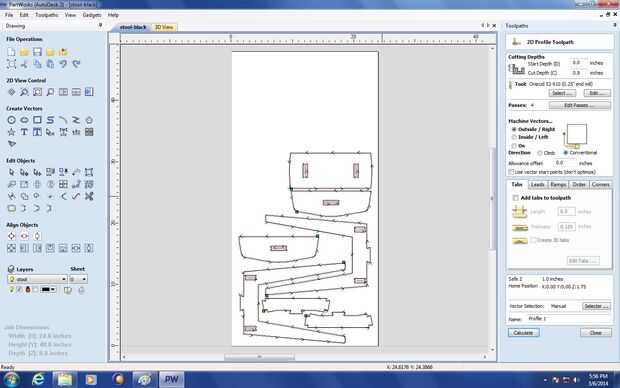
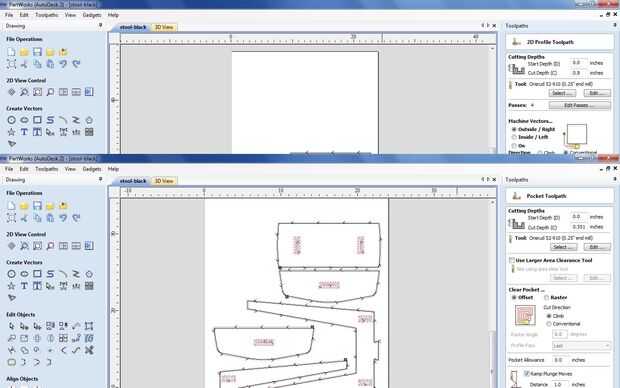
Crear un nuevo archivo.
Ahora en configuración de trabajo: se creará un archivo con el tamaño de nuestro material: 4' x 2' x 1/4"(o cómo densamente el material verdadero es). Cero en la parte superior.
Archivos de Vectores de importación y sus vectores aparecerá en tu hoja. A veces tus vectores pueden ser fuera de la hoja va a necesitar alejar.
Otra cosa que necesita hacer es realmente unirse a vectores abiertos, en la sección editar vectores. Control + A seleccionar todos los vectores y luego pulsa el botón Join. Presione el botón de unirse otra vez.
Si desea corregir o mover algunos objetos alrededor de la hoja ahora es el momento para hacerlo. Puede hacer esto para optimizar el material.
Control + A (seleccionar todo), haga clic en la pestaña derecha: trayectorias (pin lo tienes abierto para el resto de la sesión).
TRAYECTORIA DE HERRAMIENTA DE BOLSILLO:
En las operaciones de la trayectoria de herramienta, verá algunas opciones. Vamos a empezar con la trayectoria de herramienta de bolsillo que eliminará un área tan grande como queramos. Usted siempre debe comenzar con bolsillos porque todo tu material será en el lugar - por ejemplo, si se empieza con un corte de perfil y tu pieza se movió porque no tiene pestañas (o eran demasiado delgadas) usted tendrá una parte suelta y su bolsillo se hará en el lugar equivocado.
Seleccione sus vectores que queremos bolsillo. Estos son todos los vectores cerrados pequeños que parecen un dogbone y están dentro de las piezas cortadas.
Haga clic en la pestaña de "Trayectoria" del lado derecho de la pantalla. Bajo en"trayectoria", seleccione "Crear bolsillo trayectoria."
Profundidad de arranque: 0"(a partir sobre material)
La profundidad de corte: elegir una profundidad final de corte que será menos de 3/4 ". Usaba 0,551" pero si quieres cambiarlo también necesitará cambiar las dimensiones de la parte que quede dentro.
Ahora deberá seleccionar la Toolbit estará cortando con. Debajo de herramienta, haga clic en seleccionar y utilizar un 1/4 de pulgada molino de extremo
Vamos a seleccionar Offset que se sigue el contorno del diseño. Seleccione subir.
TRAYECTORIA DE HERRAMIENTA DE PERFIL:
El 3er icono es para corte de perfil y un relleno en la hoja aparecerá con opciones. El primer conjunto de valores determinará la profundidad que desee hacer el corte. La profundidad de salida será cero ya que pone a cero en la parte superior de la superficie. Usted quiere cortar todo el material y un poquito de la tabla de sacrificio tan añadir profundidad un poco a su Cut Depth (C).
Ahora deberá seleccionar la Toolbit estará cortando con. Haga clic en seleccionar y utilizar un 1/4 de pulgada molino de extremo.
Ya que estamos cortando la marca de piezas en máquina de vectores: exterior derecho.
Añadir rampas para trayectoria de herramienta, lisa, seleccionar una distancia (4-6 pulgadas funciona bien).
Guardar las trayectorias de herramienta: Se le pedirá una "ADVERTENCIA - herramienta cortará material" pero sabes que ya porque hizo eso a propósito cuando usted selecciona la profundidad de corte. Una vez que usted ha creado las trayectorias de herramienta, verá una vista previa. Una vez que estés satisfecho con lo que se ve, pegar cierre.
Asegúrese de que Pocket1 selecto y Profile1 y éxito guardar trayectorias, tendrá una extensión SBP.
Nota sobre la creación de pestañas: Son piezas de su material que no corte para sostener las piezas en su lugar. Ya que tuve un buen montón de piezas a cortar y no quiero hacer un montón de trabajo post-procesamiento decidí no hacer fichas. Si usted tiene una mesa de trabajo con vacío entonces esto es grande porque no necesita las lengüetas de todos modos.













